Auteur:
Morris Wright
Denlaod Vun Der Kreatioun:
27 Abrëll 2021
Update Datum:
1 Juli 2024
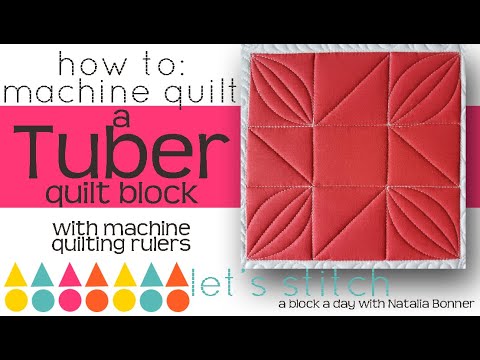
Inhalt
- Ze trëppelen
- Method 1 vu 4: Mat engem Web Iwwerwaachungsprogramm
- Method 2 vu 4: Benotzt OpenDNS fir Äert ganzt Netz ze sécheren
- Methode 3 vu 4: Benotzt Windows Familljesécherheet
- Method 4 vun 4: Ännerung vun der Hosts Datei
Den Internet kann eng grujeleg a geféierlech Plaz sinn, besonnesch fir Kanner. Als Elterendeel sinn et vill Tools fir Iech verfügbar fir den Internetverbrauch vun Ärem Kand ze kontrolléieren. Mat dësen Tools kann d'Chance vum Kand fir geféierlech Leit oder beleidegend Inhalt ze begéinen däitlech reduzéieren. Gitt dëse Guide un fir de Online Verhalen vun Ärer Famill ze kontrolléieren.
Ze trëppelen
Method 1 vu 4: Mat engem Web Iwwerwaachungsprogramm
- Kaaft e Web Iwwerwaachungsprogramm. E Web Iwwerwaachungsprogramm erlaabt Iech eng Grupp vu Websäiten a spezifesche Web Adressen ze blockéieren. Dës Programmer erlaabt Iech normalerweis verschidde Schutzniveauen fir verschidde Benotzer ze setzen, sou datt Dir méi Kontroll kritt iwwer wien wat an der Famill ka gesinn. Populär Programmer enthalen:
- Just Nanny

- Norton Famill
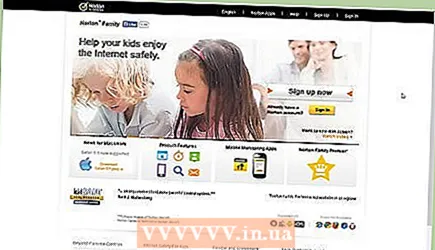
- K9 Web Schutz
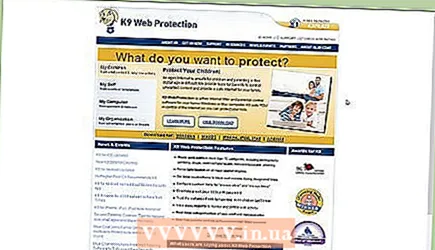
- Qustodio

- Just Nanny
 Installéiert de Programm op all Computer. Déi meescht Iwwerwaachungsprogrammer erfuerderen Iech ze bezuelen oder Iech unzemellen fir se ze benotzen. Dir braucht eng Lizenz fir all Computer deen Dir schütze wëllt. Wann Dir e Webfilter online kaaft, kritt Dir Links wou Dir de Programm erofluede kënnt.
Installéiert de Programm op all Computer. Déi meescht Iwwerwaachungsprogrammer erfuerderen Iech ze bezuelen oder Iech unzemellen fir se ze benotzen. Dir braucht eng Lizenz fir all Computer deen Dir schütze wëllt. Wann Dir e Webfilter online kaaft, kritt Dir Links wou Dir de Programm erofluede kënnt. - Allgemeng solle dës Programmer op all Computer installéiert ginn deen Dir schütze wëllt.

- Allgemeng solle dës Programmer op all Computer installéiert ginn deen Dir schütze wëllt.
 Uginn wéi en Inhalt Dir blockéiere wëllt. Déi meescht Programmer liwweren eng Lëscht vu Kategorien déi Dir kontrolléiert oder net iwwerpréift fir ze bestëmmen wat Dir kënnt oder net wëllt duerchgoen. Dir kënnt och spezifesch Site uginn déi net zougänglech sinn, oder datt Dir zougänglech wëllt sinn.
Uginn wéi en Inhalt Dir blockéiere wëllt. Déi meescht Programmer liwweren eng Lëscht vu Kategorien déi Dir kontrolléiert oder net iwwerpréift fir ze bestëmmen wat Dir kënnt oder net wëllt duerchgoen. Dir kënnt och spezifesch Site uginn déi net zougänglech sinn, oder datt Dir zougänglech wëllt sinn. - Dir musst dës Filteren op all Computer setzen, op där Dir d'Software installéiert.

- Filter gi permanent vun de Firme aktualiséiert déi dës Programmer maachen. Vill benotze automatiséiert Systemer déi no neie Säiten sichen a se automatesch blockéieren, och wann d'Websäit nach net an der Datebank ass.

- Dir musst dës Filteren op all Computer setzen, op där Dir d'Software installéiert.
 Setzt d'Stonnen datt de gewënschten Inhalt verfügbar ass. Fir verschidde Programmer kënnt Dir spezifesch Zäiten uginn datt den Inhalt ka consultéiert ginn. Zum Beispill kënnt Dir den Zougang zu de sozialen Netzwierker wärend Hausaufgaben ausschalten, sou datt d'Kanner hir Zäit net op Facebook verschwenden amplaz ze studéieren.
Setzt d'Stonnen datt de gewënschten Inhalt verfügbar ass. Fir verschidde Programmer kënnt Dir spezifesch Zäiten uginn datt den Inhalt ka consultéiert ginn. Zum Beispill kënnt Dir den Zougang zu de sozialen Netzwierker wärend Hausaufgaben ausschalten, sou datt d'Kanner hir Zäit net op Facebook verschwenden amplaz ze studéieren.  Online Verhalen iwwerwaachen. Déi meescht Programmer erstellen Logbicher an Notifikatiounen déi weisen wann onpassend Inhalt probéiert gëtt. E puer Programmer erlaabt et Iech och de Facebook Profil vun Ärem Kand ze gesinn an all hir Fotoen a Messagen.
Online Verhalen iwwerwaachen. Déi meescht Programmer erstellen Logbicher an Notifikatiounen déi weisen wann onpassend Inhalt probéiert gëtt. E puer Programmer erlaabt et Iech och de Facebook Profil vun Ärem Kand ze gesinn an all hir Fotoen a Messagen.
Method 2 vu 4: Benotzt OpenDNS fir Äert ganzt Netz ze sécheren
 Mellt Iech fir OpenDNS un. OpenDNS ass gratis fir doheem ze benotzen, an eng méi mächteg Versioun ass fir Betriber fir eng Tax verfügbar. OpenDNS ass op dem Router vun Ärem Netz installéiert an beaflosst all Netzwierktrafic. Dëst bedeit datt Websäiten op all Apparate blockéiert sinn, déi mam Router verbonne sinn, och Computeren, Pëllen, Spillkonsolen an Handyen.
Mellt Iech fir OpenDNS un. OpenDNS ass gratis fir doheem ze benotzen, an eng méi mächteg Versioun ass fir Betriber fir eng Tax verfügbar. OpenDNS ass op dem Router vun Ärem Netz installéiert an beaflosst all Netzwierktrafic. Dëst bedeit datt Websäiten op all Apparate blockéiert sinn, déi mam Router verbonne sinn, och Computeren, Pëllen, Spillkonsolen an Handyen. - OpenDNS blockéiert Site op all Apparat, sou datt et net vill benotze fir Elteren déi op blockéiert Websäite wëllen zougräifen wann d'Kanner net ronderëm sinn.
 Öffnen Är Router Konfiguratiounssäit. Déi meescht Router kënnen zougänglech sinn andeems Dir 192.168.1.1 oder 192.168.0.1 an der Adressbar vun engem Webbrowser op engem Apparat mat dem Netz ugeschloss hutt. Dir kënnt dann no Ärem Benotzernumm a Passwuert gefrot ginn.
Öffnen Är Router Konfiguratiounssäit. Déi meescht Router kënnen zougänglech sinn andeems Dir 192.168.1.1 oder 192.168.0.1 an der Adressbar vun engem Webbrowser op engem Apparat mat dem Netz ugeschloss hutt. Dir kënnt dann no Ärem Benotzernumm a Passwuert gefrot ginn. - D'Login Adress vum Router an de Standard Benotzernumm a Passwuert variéiere vum Hiersteller. Wann Dir keen Zougang zu Ärem Router hutt, préift d'Standardastellungen op RouterPasswords.com.

- Wann Dir nach ëmmer net Zougang zu Ärem Router kritt wéinst engem vergiessene Benotzernumm oder Passwuert, dréckt de Reset Knäppchen um Router fir en op d'Fabréck Astellungen zréckzesetzen. Dëst läscht all Netzwierk-Astellungen zur selwechter Zäit, och Astellunge fir de Funk Netz.
- D'Login Adress vum Router an de Standard Benotzernumm a Passwuert variéiere vum Hiersteller. Wann Dir keen Zougang zu Ärem Router hutt, préift d'Standardastellungen op RouterPasswords.com.
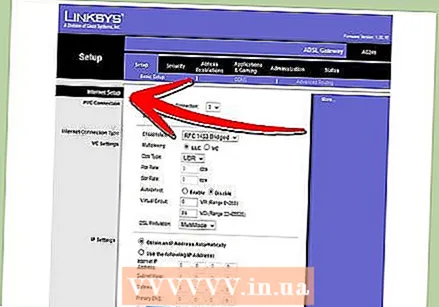 Fannt Är DNS Astellungen. Dëst ass normalerweis am b> Internet / b> Sektioun vum Router. Kuckt no b> DNS / b> begleet vun zwee oder dräi Felder wou Dir d'IP Adressen aginn.Et ginn zwou Méiglechkeeten fir déi meescht Standardastellungen, och wann déi exakt Formuléierung anescht ka sinn: "Kritt automatesch vum ISP" an "Benotzt dës DNS Server". Wielt "Benotzt Dës DNS Server" fir d'OpenDNS Server Detailer anzeginn.
Fannt Är DNS Astellungen. Dëst ass normalerweis am b> Internet / b> Sektioun vum Router. Kuckt no b> DNS / b> begleet vun zwee oder dräi Felder wou Dir d'IP Adressen aginn.Et ginn zwou Méiglechkeeten fir déi meescht Standardastellungen, och wann déi exakt Formuléierung anescht ka sinn: "Kritt automatesch vum ISP" an "Benotzt dës DNS Server". Wielt "Benotzt Dës DNS Server" fir d'OpenDNS Server Detailer anzeginn.  Gitt Är DNS Informatioun. An de Primär- a Sekundär DNS Felder gitt déi folgend Adressen an:
Gitt Är DNS Informatioun. An de Primär- a Sekundär DNS Felder gitt déi folgend Adressen an: - 208.67.222.222
- 208.67.220.220
 Klickt Ännerungen uwenden oder späicheren. Wann d'Astellunge aktualiséiert sinn, ass et wichteg den DNS op all Computer ze aktualiséieren deen mam Netz verbonne ass. Op dës Manéier kënnt Dir sécher sinn datt Är nei Astellungen direkt a Kraaft trieden.
Klickt Ännerungen uwenden oder späicheren. Wann d'Astellunge aktualiséiert sinn, ass et wichteg den DNS op all Computer ze aktualiséieren deen mam Netz verbonne ass. Op dës Manéier kënnt Dir sécher sinn datt Är nei Astellungen direkt a Kraaft trieden. - Aktivéiert dynamesch IP Updates. Chancen datt Är Internetverbindung doheem eng dynamesch IP Adress vun Ärem Internet Service Provider zougewisen kritt. Dëst bedeit datt Är IP Adress vun Zäit zu Zäit ännert. OpenDNS muss konfiguréiert sinn fir d'Astellungen ze aktualiséieren wann Är IP Adress geännert gëtt, soss funktionéiert de Filter net.
- Mellt Iech un den Dashboard vun Ärem OpenDNS mam Benotzernumm a Passwuert dat Dir krut wéi Dir Iech ugemellt hutt.

- Wielt Äert Netzwierk am Home oder Settings Tab. Klickt op Erweiterte Parameteren a gitt op d'Dynamesch IP Update Sektioun. Gitt sécher datt d'Bezeechnung markéiert ass a klickt duerno op Äert Astellunge späicheren.

- Luet eng dynamesch IP vum OpenDNS Updater Programm erof. Dëse Programm muss op engem Computer installéiert ginn deen Är Kanner net kënnen zougoen sou datt en net ausgeschalt ka ginn. Ideal ass dëse Computer ëmmer un, oder schalt un ier aner Computere verbannen.

- Mellt Iech un den Dashboard vun Ärem OpenDNS mam Benotzernumm a Passwuert dat Dir krut wéi Dir Iech ugemellt hutt.
- Setzt Är Filteren. Wann Dir OpenDNS konfiguréiert hutt, sidd Dir prett fir Är Filteren opzesetzen. Dës Filtere blockéiere Websäite déi bestëmmte Kritäre erfëllen, wéi Pornographie, Examenbedruch, sozial Medien, asw. Dir kënnt Kategorien erausfilteren, allgemeng Schutzschichte festleeën, verschidde Websäiten blockéieren, oder nëmme spezifesch Websäiten erlaben.
- Mellt Iech beim OpenDNS Dashboard un. Wielt de Reseau fir deen Dir d'Filter upasse wëllt. Klickt op de Link Web Content Filtering.
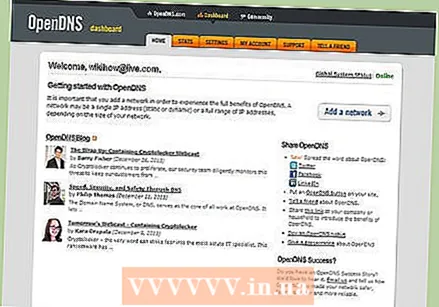
- Wielt den Niveau vum Filter. Dir kënnt aus dräi Schichten vu Filter wielen: niddereg, mëttel an héich. OpenDNS gëtt Beispiller vu wat op all Niveau gefiltert gëtt.

- Setzt e personaliséierte Filter. Wann Dir wëllt uginn wéi eng Filteren Dir wëllt aktivéieren, klickt op d'Custom Optioun a klickt all Box un déi Dir aktivéiere wëllt. Zum Beispill, kontrolléieren

- Füügt Domainen op Är schwaarz oder wäiss Lëscht bäi. An der Rubrik fir eenzel Domainen ze managen kënnt Dir Domänen derbäisetzen déi Dir entweder ëmmer blockéiere wëllt oder ëmmer erlaabt, onofhängeg vun den Astellunge vun de Filteren. Zum Beispill kënnt Dir de Social Networking Filter aktivéieren, awer "twitter.com" op d'Lëscht vun de Site bäifügen (ëmmer erlaabt) déi ëmmer erlaabt sinn datt Twitter benotzt ka ginn.

- Mellt Iech beim OpenDNS Dashboard un. Wielt de Reseau fir deen Dir d'Filter upasse wëllt. Klickt op de Link Web Content Filtering.
 Iwwerwaacht wéi eng Säite gekuckt ginn. Wann Dir d'Filteren aktivéiert hutt, kënnt Dir d'Benotzung vum Internet an Ärem Netzwierk iwwerwaachen fir ze kucken ob d'Leit probéieren d'Säiten ze besichen déi net geduecht sinn. Fir dëst ze maachen, musst Dir als éischt sécher sinn datt Stat Logging aktivéiert ass. Mellt Iech un d'Dashboard a klickt op d'Astellungen Reiter. Kuckt d'Këschtchen fir Statistiken a Logbicher z'aktivéieren ("Aktivéiert Statistiken a Logbicher") a klickt op Uwenden.
Iwwerwaacht wéi eng Säite gekuckt ginn. Wann Dir d'Filteren aktivéiert hutt, kënnt Dir d'Benotzung vum Internet an Ärem Netzwierk iwwerwaachen fir ze kucken ob d'Leit probéieren d'Säiten ze besichen déi net geduecht sinn. Fir dëst ze maachen, musst Dir als éischt sécher sinn datt Stat Logging aktivéiert ass. Mellt Iech un d'Dashboard a klickt op d'Astellungen Reiter. Kuckt d'Këschtchen fir Statistiken a Logbicher z'aktivéieren ("Aktivéiert Statistiken a Logbicher") a klickt op Uwenden. - Klickt op de Tab "Statistike" fir e Protokoll vun Ärem Netzwierk ze gesinn. Dir kënnt de lénksen Menu benotze fir ze kucken wéi eng Websäiten besicht ginn a wéini. Dës Aart a Weis kënnt Dir erausfannen ob Är Kanner probéiert op Websäiten ze kommen wou se kee Geschäft hunn.
Methode 3 vu 4: Benotzt Windows Familljesécherheet
 Installéiert de Familljesécherheetsfilter op all Computer. De Familljesécherheetsfilter muss op all Computer an Ärem Heem installéiert ginn, op dat d'Kand Zougang huet. De Familljesécherheetsfilter gëtt automatesch op Windows 8 installéiert, awer muss fir Windows 7. erofgeluede ginn. Fréier Versioune vu Windows (XP, Vista, asw.) An aner Betribssystemer ënnerstëtzen et net.
Installéiert de Familljesécherheetsfilter op all Computer. De Familljesécherheetsfilter muss op all Computer an Ärem Heem installéiert ginn, op dat d'Kand Zougang huet. De Familljesécherheetsfilter gëtt automatesch op Windows 8 installéiert, awer muss fir Windows 7. erofgeluede ginn. Fréier Versioune vu Windows (XP, Vista, asw.) An aner Betribssystemer ënnerstëtzen et net. - Aktivéiert Familljesécherheet op Windows 7. Öffnen Familiesécherheet a loggt Iech mat Ärem Microsoft Kont an. Dir braucht e Microsoft Kont fir Familljesécherheet ze benotzen. Wann Dir Iech fir d'éischte Kéier aloggt, erstellt Dir de primären Elterenkonto. Dëst ass den Administrator Kont fir Familljesécherheet, an de Kont deen d'Astellunge vun der Familljesécherheet Websäit ännere kann.
- Wann Dir Familljesécherheet op méi Computeren installéiere wëllt, mellt Iech un mat dem Microsoft Kont deen Dir als éischt benotzt hutt.
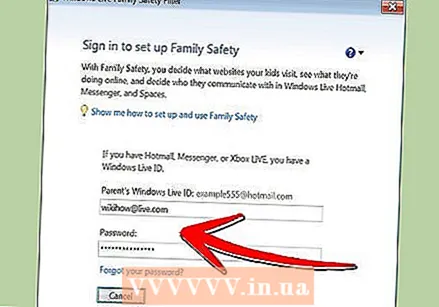
- Kuckt d'Këschtchen niewent all Kont deen Dir kontrolléiere wëllt. Familljesécherheet funktionnéiert am beschten wann all Familljemember säin eegene Kont huet an all Konten mat Passwuert geschützt sinn. Dëst ass wichteg well wann een op e Kont wiesselt deen net vu Familljesécherheet geschützt ass, da fäeg se Zougang zu blockéiertem Inhalt.

- Desaktivéiere Gaaschtkonten, well Kanner kënnen Zougang zu blockéiertem Inhalt kréien, andeems se Iech op de Gaaschtkonto aloggen. Wann Dir e Gäschtkonto deaktivéiere wëllt, sicht no "Benotzerkonten" mat der Windows Sichfunktioun a wielt se aus de Resultater. Klickt op Benotzerkonten managen an da klickt op Gaascht. Klickt op "Gaaschtkonto ausschalten".

- Kontrolléiert Är Astellungen. Wann Dir gewielt hutt wéi eng Konten Dir wëllt iwwerwaachen, kritt Dir e Resumé vun all de Konten déi Dir gewielt hutt, souwéi e Link op d'Familljesécherheet Websäit.

- Wann Dir Familljesécherheet op méi Computeren installéiere wëllt, mellt Iech un mat dem Microsoft Kont deen Dir als éischt benotzt hutt.
- Aktivéiert Familljesécherheet op Windows 8. Familljesécherheet gëtt automatesch ageschalt fir all Kannerkonten, déi Dir am Windows 8 erstellt, soulaang Ären Administratorkonto mat engem Microsoft Kont ugemellt ass. Dir kënnt och Familljesécherheet op Standardkonten aktivéieren.
- Fir Familljesécherheet op e bestehende Kont z'aktivéieren, öffnen Astellungen a klickt Ännerung PC Astellungen. Öffnen Konten a klickt duerno Aner Konten. Wielt de Kont deen Dir aktivéiere wëllt fir Familljesécherheet a klickt Edit. Ännert de "Kontentyp" op Kand.

- Gitt sécher datt all Konten mat engem Passwuert geschützt sinn, sou datt e Kand net an engem anere Kont umelle kann fir Zougang zum blockéierten Inhalt ze kréien.

- Fir Familljesécherheet op e bestehende Kont z'aktivéieren, öffnen Astellungen a klickt Ännerung PC Astellungen. Öffnen Konten a klickt duerno Aner Konten. Wielt de Kont deen Dir aktivéiere wëllt fir Familljesécherheet a klickt Edit. Ännert de "Kontentyp" op Kand.
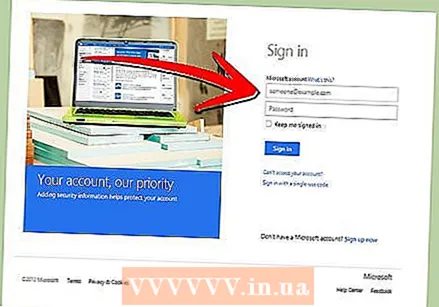 Mellt Iech op d'Familljesécherheet Websäit un. Wann Dir d'Familljesécherheet op alle Konten aktivéiert hutt, kënnt Dir d'Astellunge fir all Benotzer iwwer d'Familljesécherheet Websäit upassen. Mellt Iech un mam primäre Microsoft Kont.
Mellt Iech op d'Familljesécherheet Websäit un. Wann Dir d'Familljesécherheet op alle Konten aktivéiert hutt, kënnt Dir d'Astellunge fir all Benotzer iwwer d'Familljesécherheet Websäit upassen. Mellt Iech un mam primäre Microsoft Kont.  Wielt e Benotzer fir z'änneren. Soubal Dir ageloggt sidd, kritt Dir eng Lëscht vun alle Benotzer virgestallt fir déi Dir Family Safety aktivéiert hutt. Wielt e Benotzer an Dir gesitt Optiounen fir Websäiten ze filteren, Aktivitéitsberichter ze kreéieren, Zäitlimitte festzeleeën, Zougang zouzeginn wann Dir gefrot gëtt a Spill- a App Restriktiounen setzen.
Wielt e Benotzer fir z'änneren. Soubal Dir ageloggt sidd, kritt Dir eng Lëscht vun alle Benotzer virgestallt fir déi Dir Family Safety aktivéiert hutt. Wielt e Benotzer an Dir gesitt Optiounen fir Websäiten ze filteren, Aktivitéitsberichter ze kreéieren, Zäitlimitte festzeleeën, Zougang zouzeginn wann Dir gefrot gëtt a Spill- a App Restriktiounen setzen. - Webinhalt filteren - An dëser Sektioun kënnt Dir de Filterniveau fir de Benotzer setzen. Verschidde Niveauen loossen verschidden Aarte vu Websäiten duerch, mam stäerkste Filter uewen. Dir kënnt wielen nëmme spezifesch Site z'erlaben, all Site ze blockéieren ausser déi passend fir Kanner, all allgemeng Websäiten z'erlaben, sozial Netzwierker z'erlaben oder guer näischt ze blockéieren.
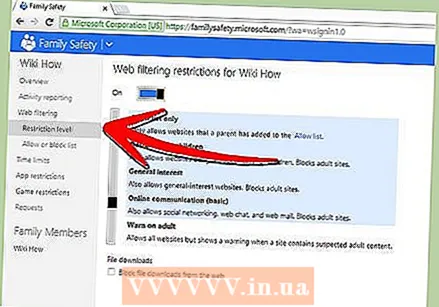
- Lëscht vun de Webfilter Elementer - An dëser Sektioun kënnt Dir spezifesch Site designéieren déi Dir ëmmer erlaabt oder ëmmer blockéiert.

- Aktivitéitsberichterstattung - Dir kënnt den Niveau vun der Aktivitéitsberichterstattung fir dëse Kont setzen. Dëst erlaabt Iech ze wielen a wéi engem Mooss Internetsurfen verfollegt ginn.

- Ze froen - Dir kënnt d'Benotzer erlaben Zougang zu blockéierte Site ze kréien. Dir kritt dës Ufroen dann an Dir kënnt wielen ob Dir se erlaabt oder net.

- Zäitlimiten - Setzt spezifesch Zäiten, wou de Benotzer mam PC interagéiere kann. Wann dës Period eriwwer ass, gëtt de Benotzer aus dem Computer ofgemeld.

- Spill an App Restriktiounen - An dëser Sektioun kënnt Dir spezifesch Spiller an Apps ugewisen op Ärem Computer installéiert déi Dir net wëllt datt de Benotzer Zougang kritt. Dëst ass nëtzlech wann Dir Erwuessene Spiller installéiert hutt déi Dir net wëllt datt Är Kanner mat spillen.

- Webinhalt filteren - An dëser Sektioun kënnt Dir de Filterniveau fir de Benotzer setzen. Verschidde Niveauen loossen verschidden Aarte vu Websäiten duerch, mam stäerkste Filter uewen. Dir kënnt wielen nëmme spezifesch Site z'erlaben, all Site ze blockéieren ausser déi passend fir Kanner, all allgemeng Websäiten z'erlaben, sozial Netzwierker z'erlaben oder guer näischt ze blockéieren.
Method 4 vun 4: Ännerung vun der Hosts Datei
- Ännert d'Hosts Datei a Windows. D'Hosts Datei erlaabt Iech den Zougang zu Websäiten um Computer ze blockéieren deen Dir benotzt. Et funktionnéiert fir all Konten op dësem Computer. Ännerung vun engem Hostdatei blockéiert eng Websäit, awer gëtt keng zousätzlech Optiounen, wéi Tracking vu Surfen oder Zäitlimiten. Technesch Benotzer kënnen d'Hostdatei änneren an de Block ëmgoen.
- Géi op C: Windows System32 Treiber etc. an duebel klickt drop. Wann Dir opgefuerdert e Programm ze wielen, benotzt den Notizblock fir d'Datei opzemaachen.

- Maacht Äre Cursor ennen am Dokument. Erstellt eng eidel Zeil tëscht Ärem Startpunkt an dem Enn vum existente Text.

- Gitt eran 127.0.0.1 Websäit> an dréckt op Enter. Ersetzt Websäit> mat der Websäit déi Dir blockéiere wëllt (facebook.com, youtube.com, etc.).

- Gitt eng aner Zeil mat der selwechter Informatioun ausser datt Dir "www." Gitt hei. virum Numm vun der Websäit. Weesentlech hutt Dir elo zwou Annoncen pro Websäit déi Dir blockéiere wëllt: 127.0.0.1 facebook.com AN 127.0.0.1 www.facebook.com.

- Widderhuelen dëst fir all Websäit déi Dir blockéiere wëllt.

- Späichert d'Datei. Ännert den Numm, Dateityp oder Plaz vun der Datei net. Späichert just d'Ännerungen déi Dir gemaach hutt. Dir musst Äre Browser neu starten fir d'Ännerunge fir effektiv ze ginn.

- Géi op C: Windows System32 Treiber etc. an duebel klickt drop. Wann Dir opgefuerdert e Programm ze wielen, benotzt den Notizblock fir d'Datei opzemaachen.
- Ännert d'Hosts Datei op engem Mac. D'Hosts Datei erlaabt Iech Websäiten um Computer ze blockéieren deen Dir benotzt. Et funktionnéiert fir all Konten op dësem Computer.
- Start den Terminal, deen am Utilities-Ordner ka fonnt ginn.

- Backup vun der Host Datei andeems Dir de kommende Kommando agitt an dréckt Enter: sudo / bin / cp / etc / hosts / etc / hosts-original. Dir musst Äert Administratorpasswuert aginn.

- Ännert d'Hosts Datei. Fir d'Hosts Datei z'änneren musst Dir se an Nano mam folgendem Kommando opmaachen: sudo nano / etc / hosts /. Dëst öffnet d'Nano Fënster an weist den Text vun der Hosts Datei.

- Start op eng nei Zeil um Enn vun der Datei. Typ 127.0.0.1 Websäit> a schreift Enter. Ersetzt Websäit> mat der Websäit déi Dir blockéiere wëllt (facebook.com, youtube.com, etc.).

- Typ eng aner Zeil mat der selwechter Informatioun, ausser datt Dir dës Kéier "www" gitt. virum Numm vum Site. Weesentlech hutt Dir elo zwou Annoncen pro Websäit déi Dir blockéiere wëllt: 127.0.0.1 facebook.com AN 127.0.0.1 www.facebook.com.

- Widderhuelen dës Prozedur fir all Websäit déi Dir blockéiere wëllt.

- Späichert Är Ännerungen andeems Dir op Ctrl + O dréckt. Wann d'Ännerunge gespäichert sinn, dréckt Ctrl + X fir aus Nano ze goen.

- Eidel den DNS. Benotzt de Kommando sudo dscacheutil - fléissendem Cache fir den DNS ze spullen an Är DNS zréckzesetzen an déi nei Astellungen ze lueden. Äre Browser soll elo d'Websäiten blockéieren déi Dir an der Hostdate uginn hutt.

- Start den Terminal, deen am Utilities-Ordner ka fonnt ginn.
- Widderhuelen dës Schrëtt op all Computer deen Dir schütze wëllt. Den Nodeel vun der Host Dateimethod ass datt dës Datei op all Computer geännert gëtt deen Dir schütze wëllt. Wann et vill Computeren mat Ärem Netzwierk verbonne sinn, kann dat net machbar sinn.



